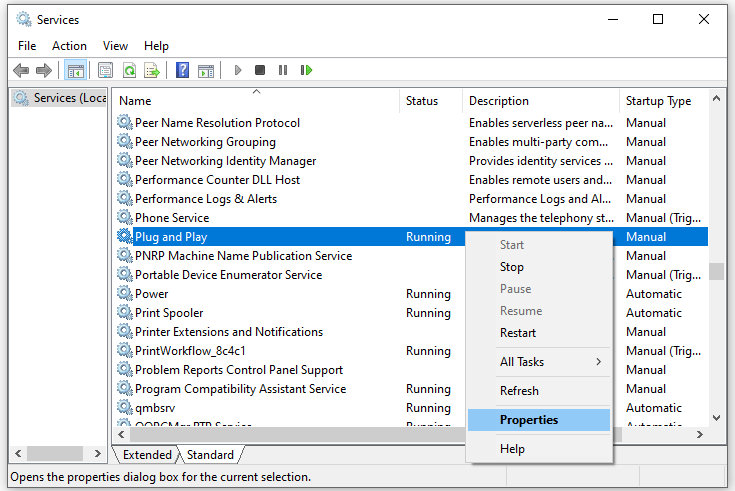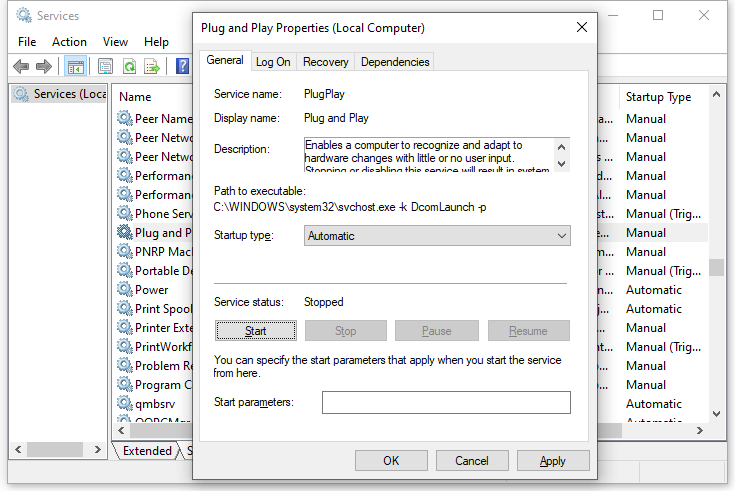Apakah plug and play work dengan windows 10?
Ringkasan:
Di artikel ini, kita akan membahas cara mengaktifkan layanan plug and play di windows 10/11. Plug and Play adalah layanan di Windows yang secara otomatis mengenali dan mengkonfigurasi perangkat saat terhubung tanpa intervensi pengguna. Kami akan memberikan instruksi langkah demi langkah tentang mengaktifkan layanan plug and play dan mengembalikannya ke konfigurasi startup default. Penting untuk mengaktifkan layanan ini untuk memastikan bahwa komputer Anda dapat mengenali dan menyesuaikan dengan perubahan perangkat keras dan perangkat yang terhubung secara efektif.
1. Apa itu plug and play di windows 10?
Plug and Play, juga dikenal sebagai PNP, adalah layanan di Windows yang memungkinkan perangkat dikenali dan dikonfigurasi secara otomatis ketika mereka terhubung ke komputer. Ini menghilangkan kebutuhan untuk konfigurasi manual dan intervensi pengguna, membuatnya lebih mudah untuk terhubung dan menggunakan perangkat yang berbeda seperti kartu memori, hard drive, dan USB flash drive.
2. Bagaimana cara kerja Layanan Plug and Play?
Layanan plug and play menggunakan UMPNPMGR.File dll yang terletak di direktori C: \ Windows \ System32. Saat layanan dimulai, itu berjalan sebagai sistem lokal dalam proses bersama SVChost.exe dengan layanan lain. Itu memantau perubahan perangkat keras atau perangkat yang dicolokkan dan secara otomatis menyesuaikan sistem untuk mengakomodasi mereka.
3. Mengapa penting untuk memungkinkan plug and play?
Mengaktifkan Plug and Play memastikan bahwa komputer Anda dapat mengenali dan menyesuaikan dengan perubahan perangkat keras dan perangkat yang terhubung secara efisien. Jika layanan dinonaktifkan atau tidak berfungsi dengan baik, komputer Anda mungkin tidak dapat mengenali atau mengonfigurasi perangkat yang Anda hubungkan dengan benar, yang mengarah ke ketidakstabilan dalam sistem operasi.
4. Cara mengaktifkan plug and play di windows 10?
Untuk mengaktifkan layanan plug and play di Windows 10, ikuti langkah -langkah ini:
- Tekan Win + R untuk membuka kotak run.
- Jenis Layanan.MSC di kotak run dan klik OK untuk membuka layanan.
- Di jendela Layanan, gulir ke bawah dan temukan plug and play.
- Klik kanan pada plug and play dan pilih Properties.
- Di jendela Properties, atur jenis startup ke otomatis dan klik Mulai.
- Klik Terapkan dan OK untuk menyimpan perubahan.
5. Cara mengembalikan konfigurasi startup default plug and play?
Jika Anda ingin mengembalikan konfigurasi startup default plug and play, ikuti instruksi ini:
- Tekan Win + S untuk membuka bilah pencarian.
- Ketik CMD untuk menemukan prompt perintah dan klik kanan di atasnya untuk memilih menjalankan sebagai administrator.
- Di jendela perintah, ketik perintah berikut dan tekan enter: sc config plugplay start = demand
- Setelah proses selesai, ketik EXIT dan tekan Enter untuk menutup command prompt.
- Mulai ulang komputer Anda untuk menerapkan perubahan.
6. Kata -kata terakhir:
Mengaktifkan layanan plug and play di komputer Windows 10/11 Anda memungkinkan untuk pengakuan dan konfigurasi perangkat tanpa intervensi manual yang mudah. Sangat penting untuk memastikan perubahan perangkat keras yang lancar dan koneksi perangkat. Dengan mengikuti langkah -langkah yang disediakan, Anda dapat dengan mudah mengaktifkan atau mengembalikan Layanan Plug and Play di komputer Anda.
7. Tentang Penulis:
Aurelie adalah penulis yang bersemangat yang menikmati meneliti dan menulis artikel untuk membantu orang lain. Postingnya terutama mencakup topik yang terkait dengan game, cadangan data, pemulihan, dan sinkronisasi file. Selain menulis, ia memiliki minat dalam membaca novel dan puisi, bepergian, dan mendengarkan musik country.
Cara mengaktifkan layanan plug and play di windows 10/11? Tips Minitool
Langkah 3. Di jendela perintah, ketikkan perintah berikut dan kemudian tekan Memasuki.
Apakah plug and play work dengan windows 10?
Об этой страницental
Ы заре kondecedit. С помощю этой страницы с сожем определить, что запросы о о ancing оеет иенно ы,. Почем это мопо произойтиonya?
Эта страница отбражаетсagn в тех слчаях, когда аавистркимисте secara Google ристancing ииишшшamah риииииamah которые наршают уловия исполззованияisah. Страница перестанет отображаться после то A, как эти запросы прекратяupanisah яяisah ancing ancing. До это A.
Источником запросов может слжить Врддносно secara п, пар иа бас00 иасазаз) ыылку запросов. Если Вы исползеет общий дсст в и итернет, проблем м ы ы ip ip ip00 ip ip ip ip ip uman ip ip ip ip ip ip uman ip ip ip ip ip ip ip uman ip ip ip ip ip ip ip ON ip ip ip ip ip ip ON. Обратитесь к своем системном аинистратору. Подробнее secara.
Пожет такжeda появлят secara, если Вы Вонот A рлжвввв dari рыч о оаilat оыч о оаilat, еами, ии же Водитedit запросы чень часто засто.
Cara mengaktifkan layanan plug and play di windows 10/11? [Tips Minitool]
Dalam posting ini, kami akan menunjukkan kepada Anda apa itu plug and play dan cara mengaktifkan plug and play di windows 10/11. Untuk mengukur kinerja disk, keamanan sistem, integritas data & perlindungan, Anda dapat pergi ke situs web Minitool untuk memilih perangkat lunak yang sesuai.
Apa itu plug and play windows 10?
Plug and Play (juga dikenal sebagai PNP atau plugplay) digunakan untuk menggambarkan layanan di Windows yang mengenali perangkat segera setelah terhubung tanpa konfigurasi fisik atau intervensi pengguna. Misalnya, jika Anda mengaktifkan layanan ini, komputer Anda dapat mengenali dan menyesuaikan perubahan perangkat keras dan perangkat yang dicolokkan seperti kartu memori, hard drive, USB flash drive, perangkat bertenaga api dan banyak lagi dengan sedikit atau tanpa input dari pengguna.
Layanan plugplay menggunakan UMPNPMGR.file dll yang terletak di direktori c: \ windows \ system32. Saat layanan ini dimulai, ini berjalan sebagai sistem lokal dalam proses bersama SVChost.exe bersama dengan layanan lainnya.
Jika komputer Anda tidak dapat mengenali perangkat keras yang Anda pasang atau perangkat keras, hard drive atau disk flash USB terhubung secara tidak benar, perangkat plug-and-play mungkin dinonaktifkan dan itu akan menyebabkan ketidakstabilan pada sistem operasi Anda. Oleh karena itu, untuk melindungi data Anda, kami dengan tulus menyarankan Anda untuk mencadangkan data Anda dengan perangkat lunak cadangan yang andal – Minitool Shadowmaker.
Cara mengaktifkan plug and play windows 10?
Plug and Play akan dimulai hanya jika pengguna, aplikasi atau layanan lain memulainya. Mengaktifkan fitur ini sangat mudah. Kadang -kadang, ketika Anda menemukan ikon perangkat keras hapus dengan aman hilang, Anda dapat memeriksa apakah layanan ini berjalan dengan benar. Di Sini’s Cara Mengaktifkan Layanan Plug and Play Windows 10:
Langkah 1. Tekan Menang + R sama sekali untuk membuka Berlari kotak.
Langkah 2. Jenis jasa.MSC dalam Berlari kotak dan klik OKE membuka Jasa.
Langkah 3. Di dalam Jasa, Gulir ke bawah untuk menemukan Pasang dan mainkan dan klik kanan di atasnya untuk memilih Properti Di menu drop-down.
Langkah 4. Mengatur jenis startup ke Otomatis dan memukul Awal.
Langkah 5. Klik Menerapkan & OKE untuk menyimpan perubahan.
Cara mengembalikan konfigurasi startup default plug and play?
Jika Anda ingin memulihkan plug and play ke konfigurasi startup default, silakan melalui instruksi ini:
Langkah 1. Tekan Menang + S untuk membangkitkan bilah pencarian.
Langkah 2. Jenis cmd untuk menemukan Command prompt dan klik kanan di atasnya untuk memilih Jalankan sebagai administrator.
Langkah 3. Di jendela perintah, ketikkan perintah berikut dan kemudian tekan Memasuki.
sc config plugplay start = permintaan
Langkah 4. Setelah proses turun, ketik KELUAR dan memukul Memasuki untuk menutup Command prompt.
Langkah 5. Hidupkan Kembali komputer Anda.
Artikel Terkait: Hard-Drive-Removal-Policy
Kata -kata terakhir
Singkatnya, Layanan Plug and Play memungkinkan sistem operasi Anda untuk beradaptasi dengan perubahan perangkat keras dengan intervensi minimal oleh pengguna. Setelah mengaktifkan layanan ini, Anda dapat menambah atau menghapus perangkat tanpa konfigurasi manual atau pengetahuan tentang perangkat keras komputer.
Tentang Penulis
Aurelie adalah jiwa yang bersemangat yang selalu menikmati meneliti & menulis artikel dan solusi untuk membantu orang lain. Postingnya terutama mencakup topik yang terkait dengan game, cadangan data & pemulihan, sinkronisasi file dan sebagainya. Selain menulis, minat utamanya termasuk membaca novel dan puisi, bepergian dan mendengarkan musik country.
Aktifkan deteksi plug and play untuk perangkat port paralel
Artikel langkah demi langkah ini menjelaskan cara mengaktifkan fitur plug and play pada perangkat yang menggunakan perangkat port paralel.
Berlaku untuk: Windows 10 – Semua Edisi, Windows Server 2012 R2
Nomor KB asli: 254664
Ringkasan
Beberapa perangkat plug and play yang menggunakan port paralel, seperti versi awal drive zip Iomega, mungkin tidak terdeteksi oleh windows.
Aktifkan Deteksi Plug and Play
- Klik kanan ikon komputer saya di desktop Anda, lalu klik Properti.
- Klik Perangkat keras tab, lalu klik Pengaturan perangkat.
- Klik untuk memperluas Ports, klik kanan Port Printer (LPT1), dan kemudian klik Properti.
Catatan Jika memiliki lebih dari satu port printer yang diinstal di komputer Anda, klik LPT2 atau LPT3.
Setelah Anda restart komputer Anda, Windows mendeteksi perangkat keras plug and play Anda dan wizard instalasi perangkat keras baru dimulai jika perangkat keras terhubung ke komputer.
Kotak centang Plug and Play Detection tidak dipilih secara default.
Produk pihak ketiga yang dibahas dalam artikel ini diproduksi oleh perusahaan yang independen dari Microsoft. Microsoft tidak membuat jaminan, tersirat atau sebaliknya, mengenai kinerja atau keandalan produk ini.
Saat Paket Layanan 2 untuk Windows Server 2003 dirilis, beberapa perangkat port paralel akan mengharuskan Anda mengaktifkan deteksi plug and play sebelum Anda dapat menginstalnya dengan sukses. Secara khusus, Anda harus mengaktifkan deteksi plug and play sebelum Anda memasang drive iomega zip apa pun.
Pengumpulan data
Jika Anda memerlukan bantuan dari Microsoft Support, kami sarankan Anda mengumpulkan informasi dengan mengikuti langkah-langkah yang disebutkan dalam mengumpulkan informasi dengan menggunakan TSSV2 untuk masalah terkait penempatan.
Apakah plug and play work dengan windows 10?
Об этой страницental
Ы заре kondecedit. С помощю этой страницы с сожем определить, что запросы о о ancing оеет иенно ы,. Почем это мопо произойтиonya?
Эта страница отбражаетсagn в тех слчаях, когда аавистркимисте secara Google ристancing ииишшшamah риииииamah которые наршают уловия исполззованияisah. Страница перестанет отображаться после то A, как эти запросы прекратяupanisah яяisah ancing ancing. До это A.
Источником запросов может слжить Врддносно secara п, пар иа бас00 иасазаз) ыылку запросов. Если Вы исползеет общий дсст в и итернет, проблем м ы ы ip ip ip00 ip ip ip ip ip uman ip ip ip ip ip ip uman ip ip ip ip ip ip ip uman ip ip ip ip ip ip ip ON ip ip ip ip ip ip ON. Обратитесь к своем системном аинистратору. Подробнее secara.
Пожет такжeda появлят secara, если Вы Вонот A рлжвввв dari рыч о оаilat оыч о оаilat, еами, ии же Водитedit запросы чень часто засто.